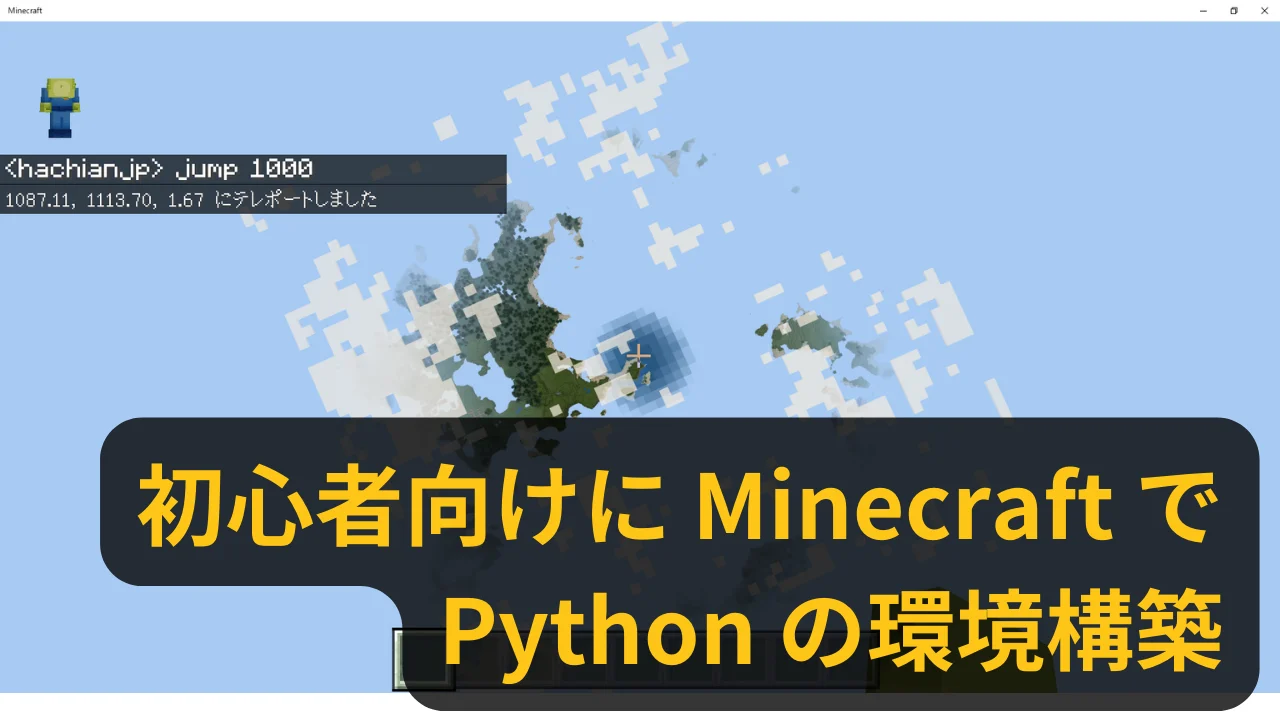
【超簡単】初心者向けに Minecraft で Python の環境構築
本記事は旧ブログより引っ越した記事です。元の記事は2020年7月14日に作成したものなので、情報が古くなっている可能性があります。
対象読者
対象とする読者は、
「MinecraftでPythonの勉強ができるらしいけど、環境構築のステップが長すぎる!!」
「Minecraft Education Editionなんて持ってね~!!」
「MOD? pip? Java版? しりませーん!」
というような方です。
現状(2020/07/14現在)、Minecraftで使えるPythonの機能には制限があり、本格的な勉強には向きません。ある程度Pythonに親しんでいる方にはこの方法はオススメできません。
Pythonの環境構築をしたことない、ほとんどプログラミングについてわからない人に、Minecraftを通して興味を持っていただけたらと思い、この記事を書いています。
一つ一つのステップを丁寧すぎるぐらいにスクショマシマシで説明していきます。
前提として、以下はもう持っていると仮定します。
- OS: Windows 10
- Minecraft (Java Edition ではない)
Minecraft 持っていないようならば買いましょう!amazonなら 3564 円でJava & Bedrock Editionが買えます!(2024/2/18現在)
プログラミングしないにしても、発売からいまだに無料アップデートされていて飽きないゲームなので損はないでしょう。
環境構築
コードコネクションのインストールと起動
Windowsキーを押し、Microsoft Storeなどと検索してください。出てきたMicrosoft Storeをクリックして開きます。
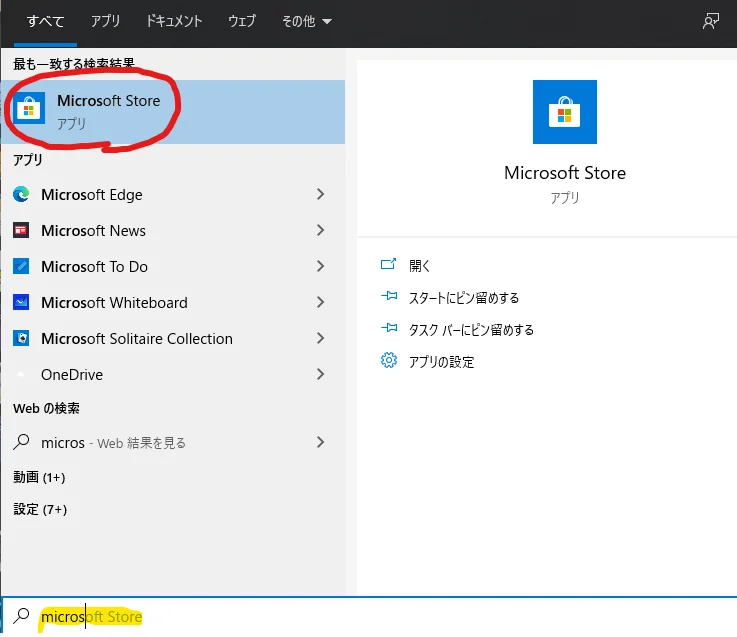
MicrosoftStoreの右上の検索ボックスからCode Connectionなどと検索すると、Code Connection for Minecraftが出てくると思います。
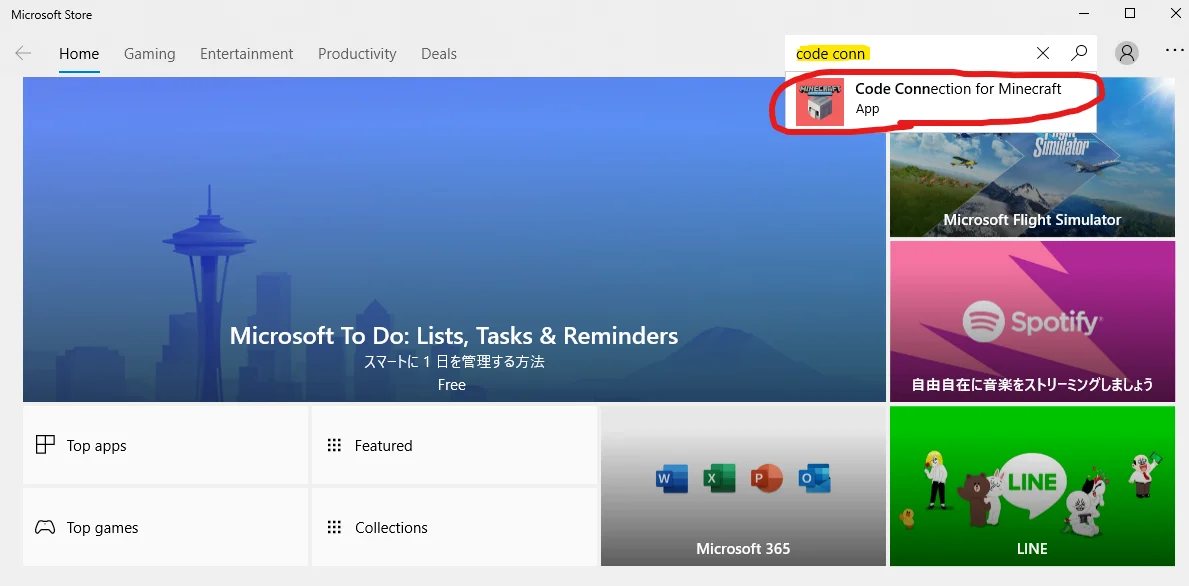
インストールもしくは入手をクリックしてダウンロード&インストールしましょう。
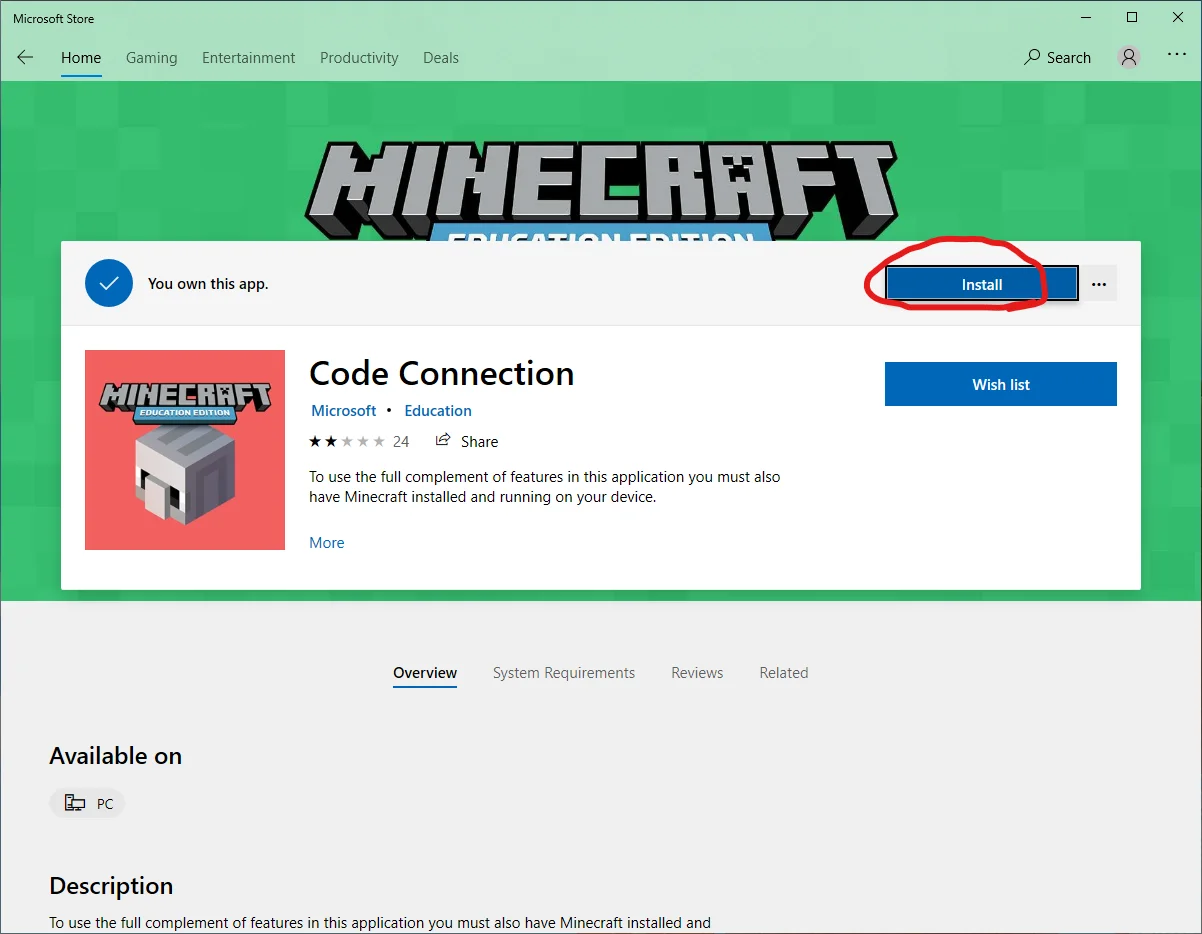
Minecraftの起動とワールドの作成
Minecraftを起動します。
いつもの通りの方法でよいですが、同じようにWindowsキーからMinecraftと検索しても出てきます。
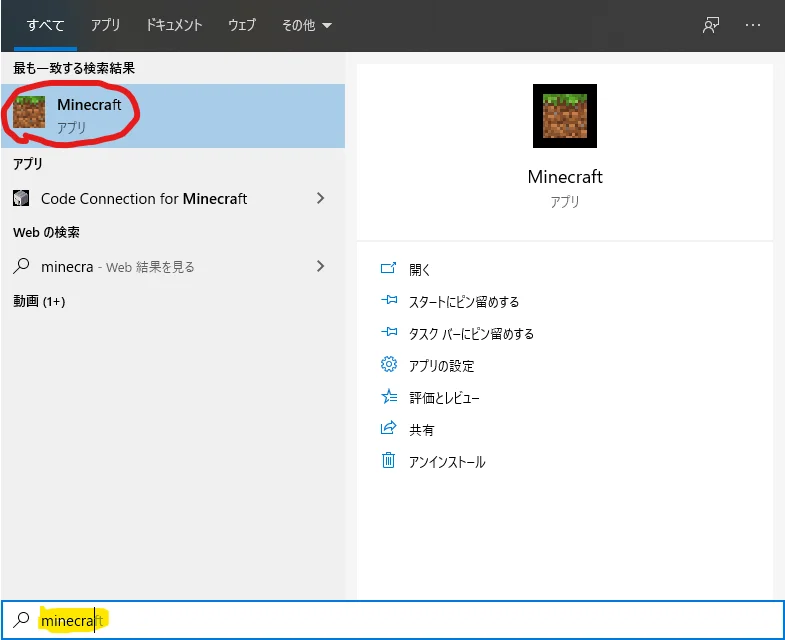
適当なワールド名(ここではPythonとしています)を入力し、ゲームモードをクリエイティブに変更してます。
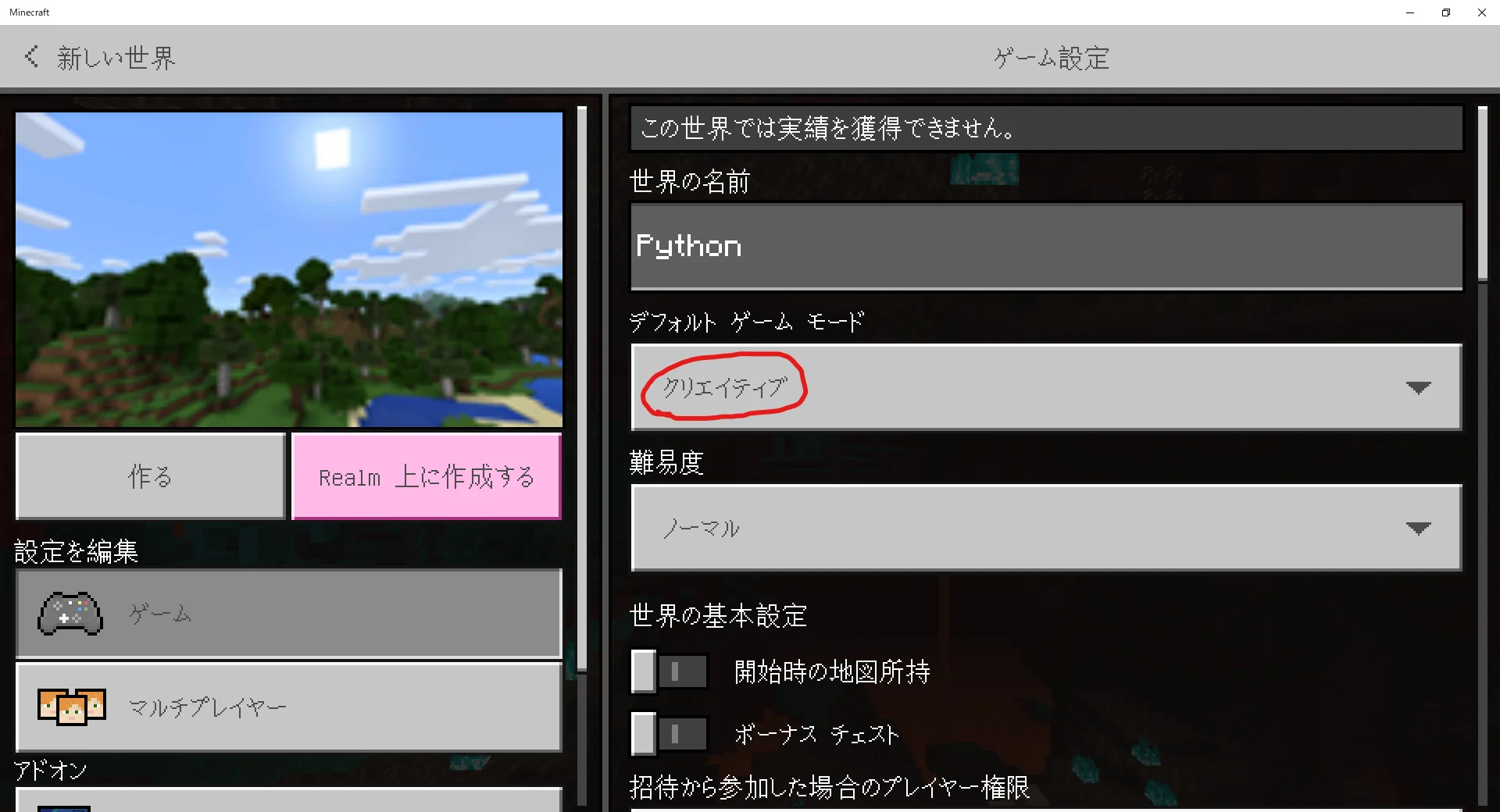
下のほうにスクロールし、チートの実行がONなっていることを確認してください。左にある作るボタンを押し、新しい世界を生成します。
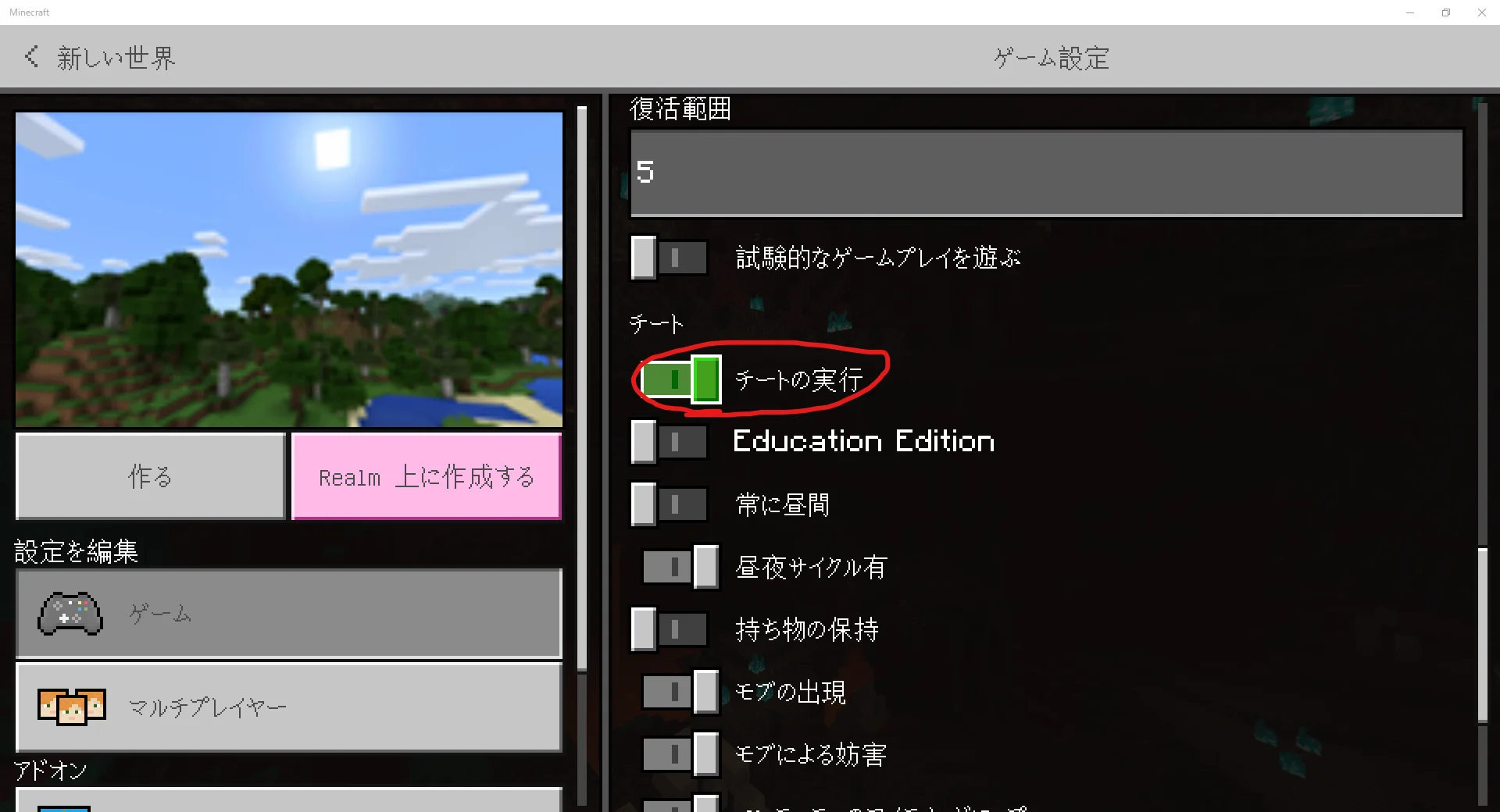
続いて、コードコネクションの起動にうつりますが、Minecraftは閉じないでください。
コードコネクションの起動とMinecraftへの接続
例によってWindowsキーからCode Connectionと検索してCode Connectionを立ち上げます。初回起動時にファイヤーウォールの設定(Windowsセキュリティの重要な警告)が出てくるかもしれませんが、自分の接続しているネットワーク(デフォルトでチェックがついているほう)を許可しました。
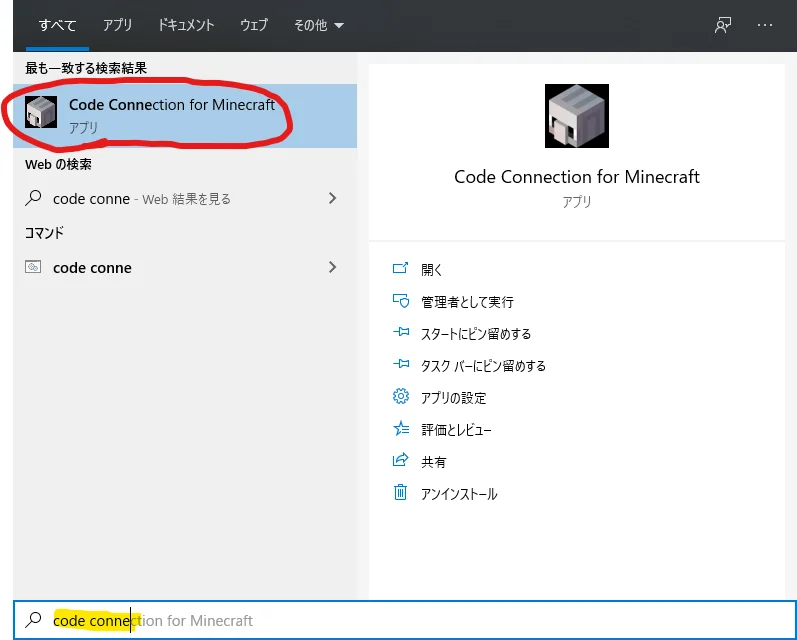
コマンドが出てくるので、書類のボタンを押してコピーします。コードコネクションを開いたまま、マインクラフトの画面に戻ります。
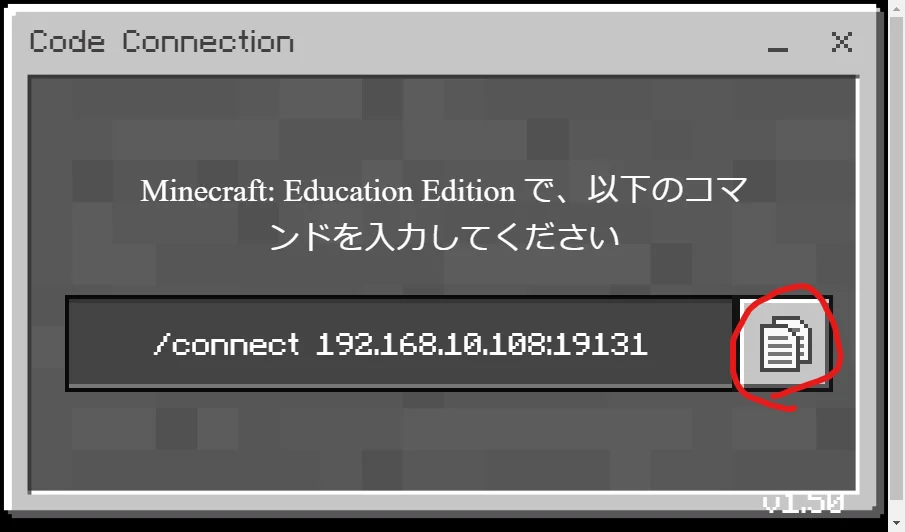
TもしくはEnterを押し、先ほどコピーしたコマンドをCtrl+Vなどで貼り付けます。
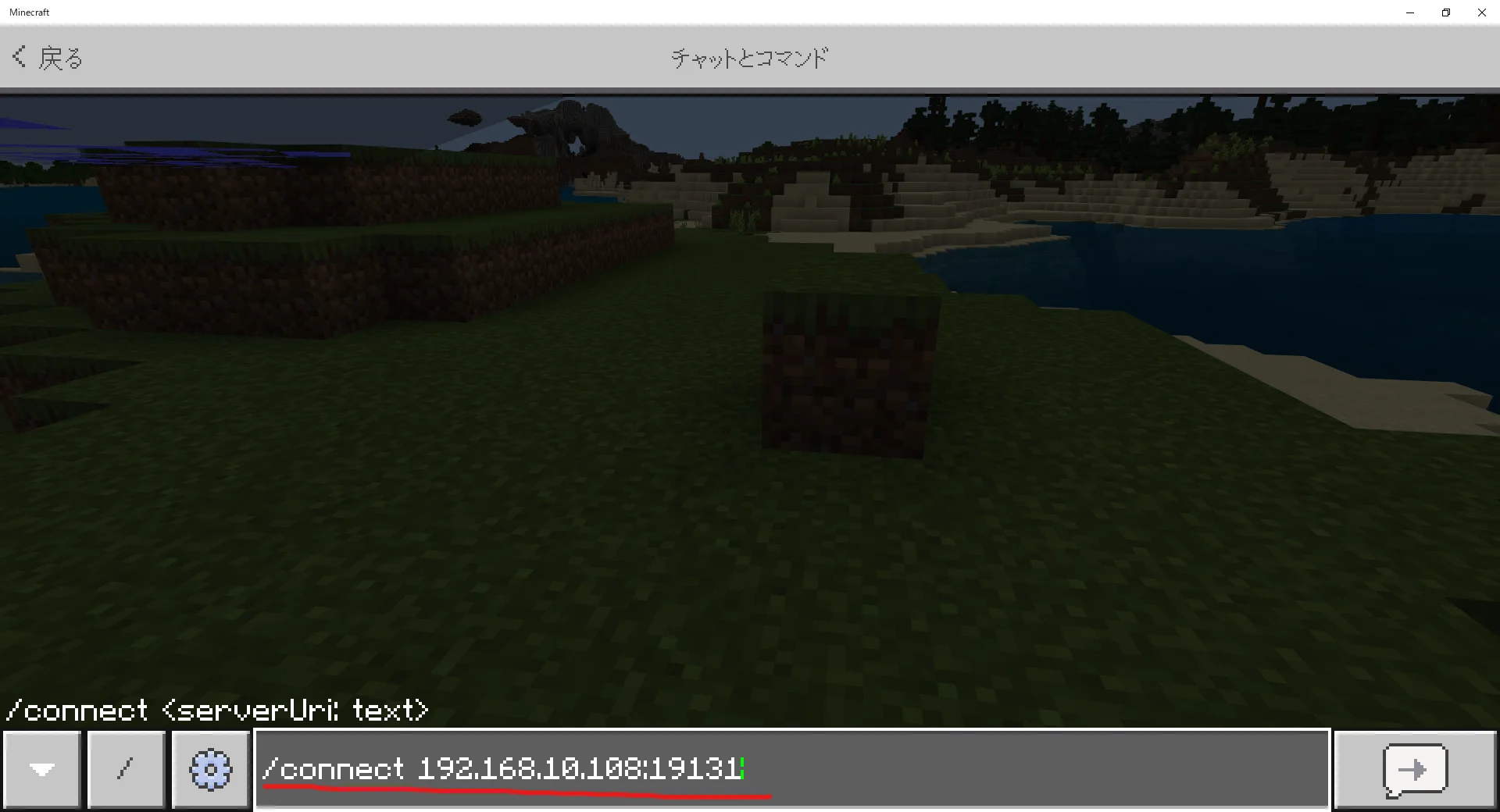
成功すると、サーバーへの接続を確立しましたと表示されます。
再び、マインクラフトを起動したままコードコネクションに戻ると画面が変わっているはずです。MakeCodeを選びましょう。
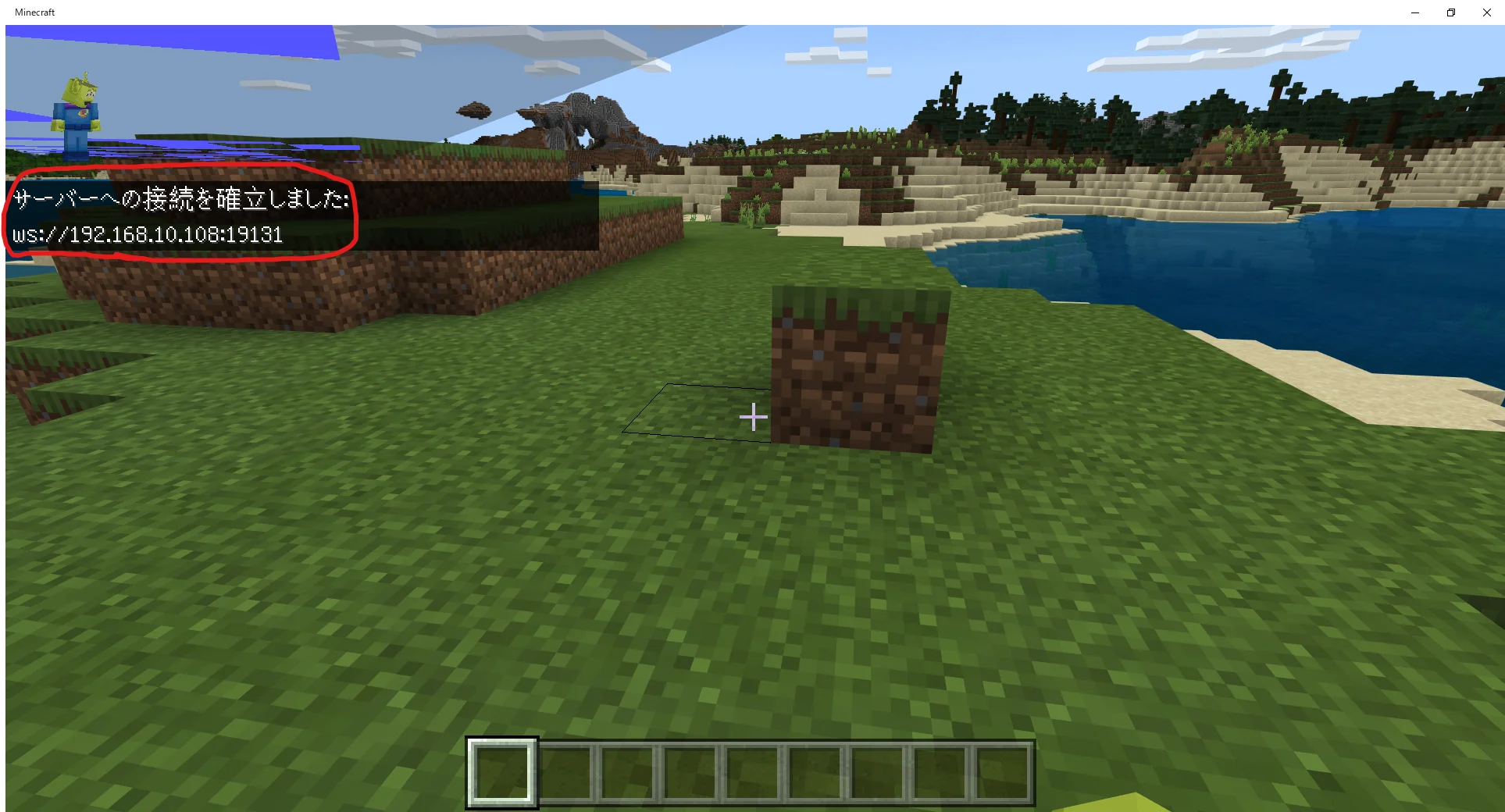
以下のようなトップ画面が出てきます。
チュートリアルをやってみる
新しいプロジェクトから自由にコーディングすることができますが、せっかくなので一つチュートリアルをやります。
Mega Jumpをクリックし、チュートリアルを開始します。
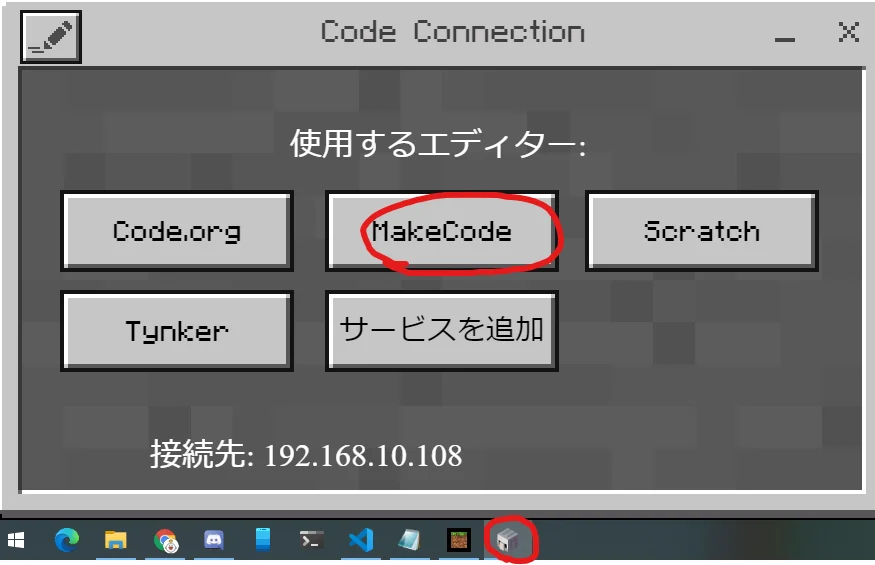
言語にはPythonを選びます。
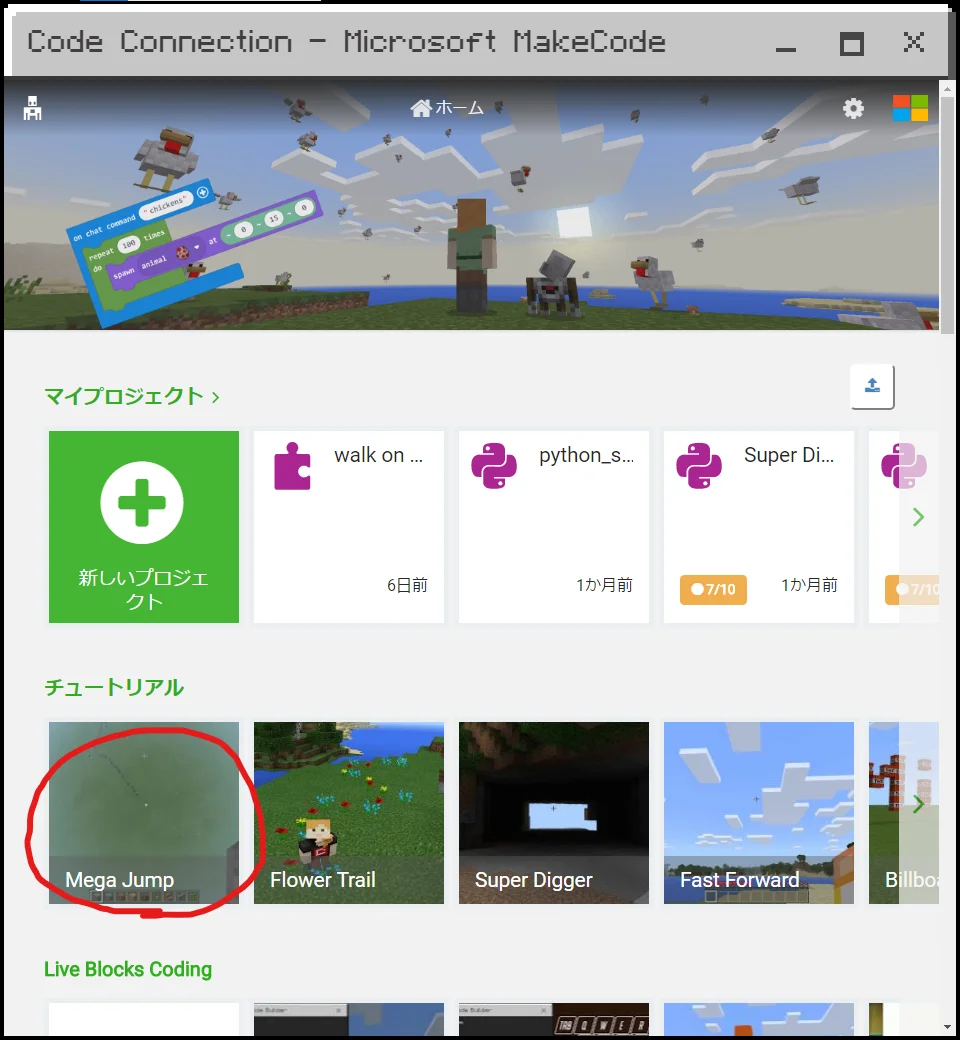
説明が英語になってしまっていますが、基本的には上に表示されるコードを下のエディタに写経する作業になります。
写経が完了したら右ボタンで次に進みましょう。
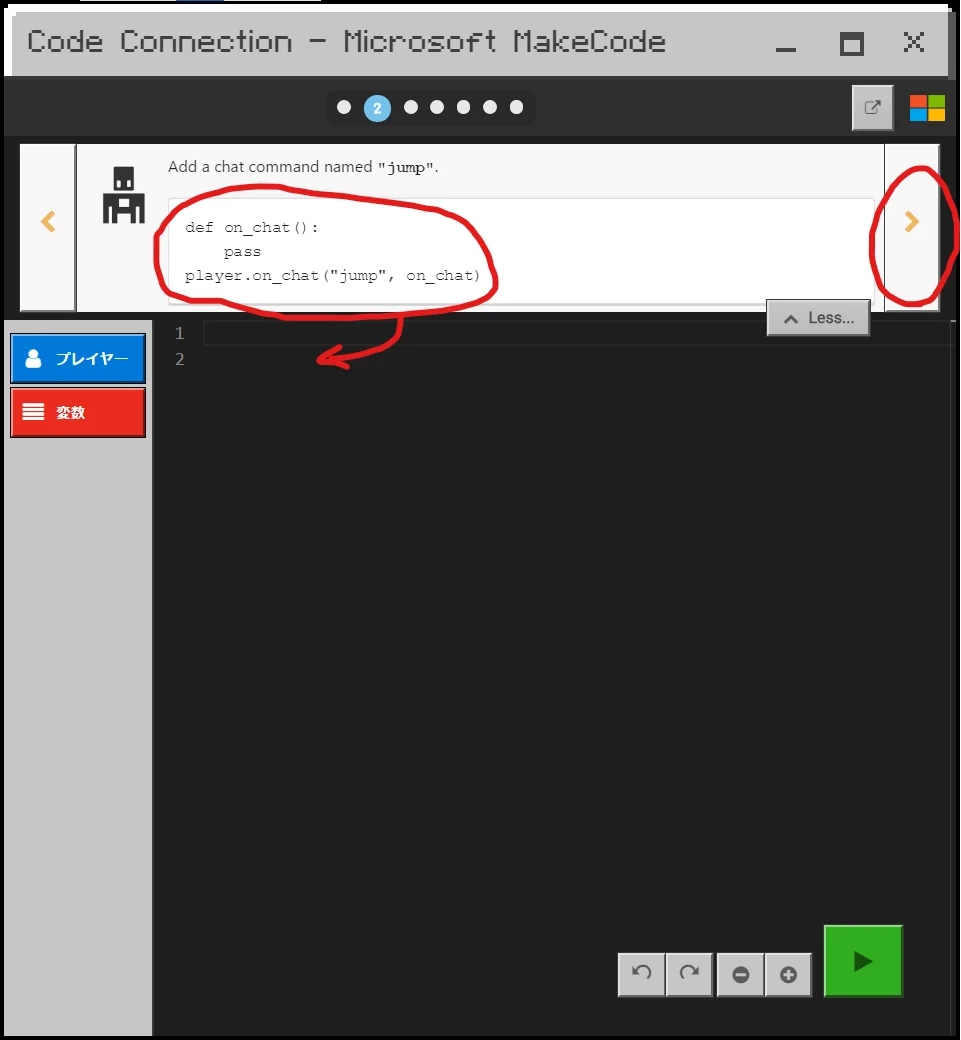
チュートリアルの最後まで到達すると、以下のようなコードになっていると思います。
コードが出来上がったら、右下の緑色の再生ボタンをクリックし、マインクラフトに戻ります。(もちろんCodeConnectionは閉じないでください。)
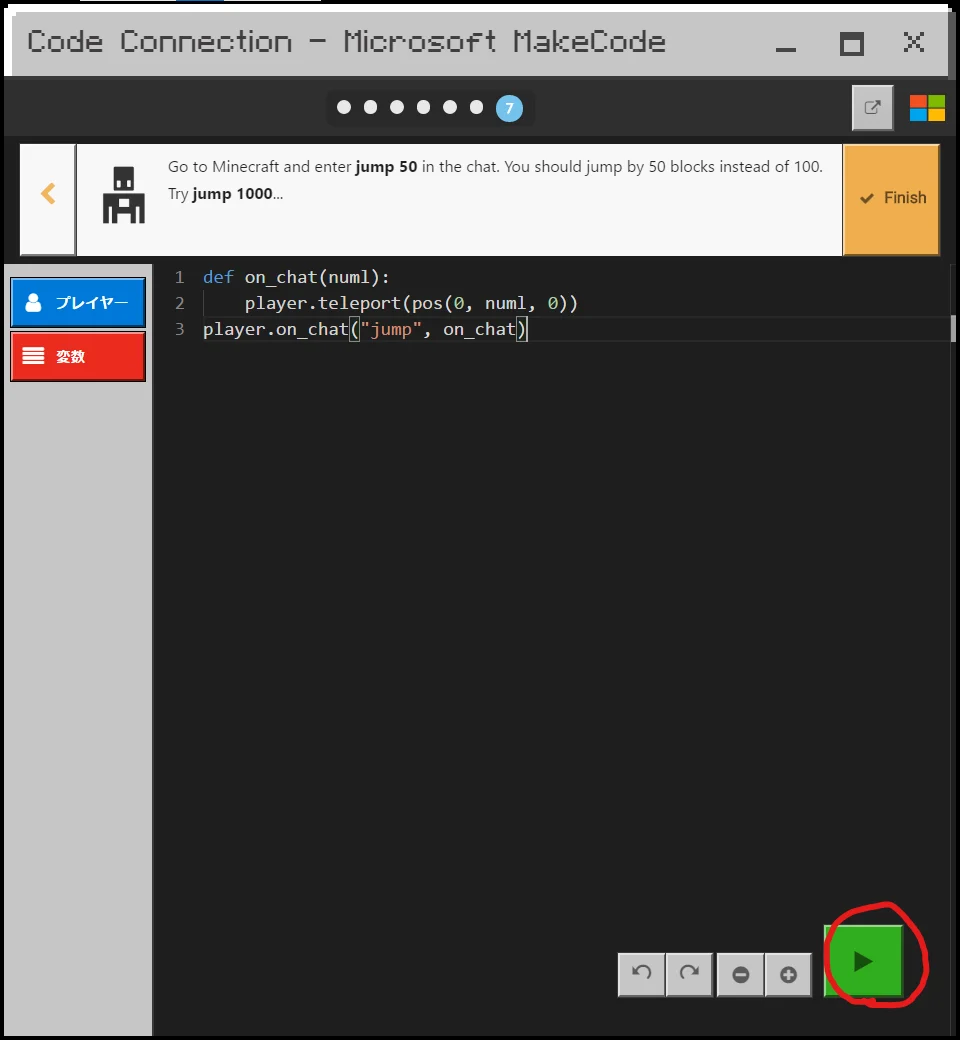
def on_chat(numl):
player.teleport(pos(0, numl, 0))
player.on_chat("jump", on_chat)マインクラフトに戻ってきたら、何が起こったかわかりやすいようにあらかじめ下を向いておくとよいでしょう。
TもしくはEnterを押し、Jump 1000等と入力してEnterで発言すると、プレイヤーが空高くへ飛びます。1000の部分は飛ぶ高さを表します。
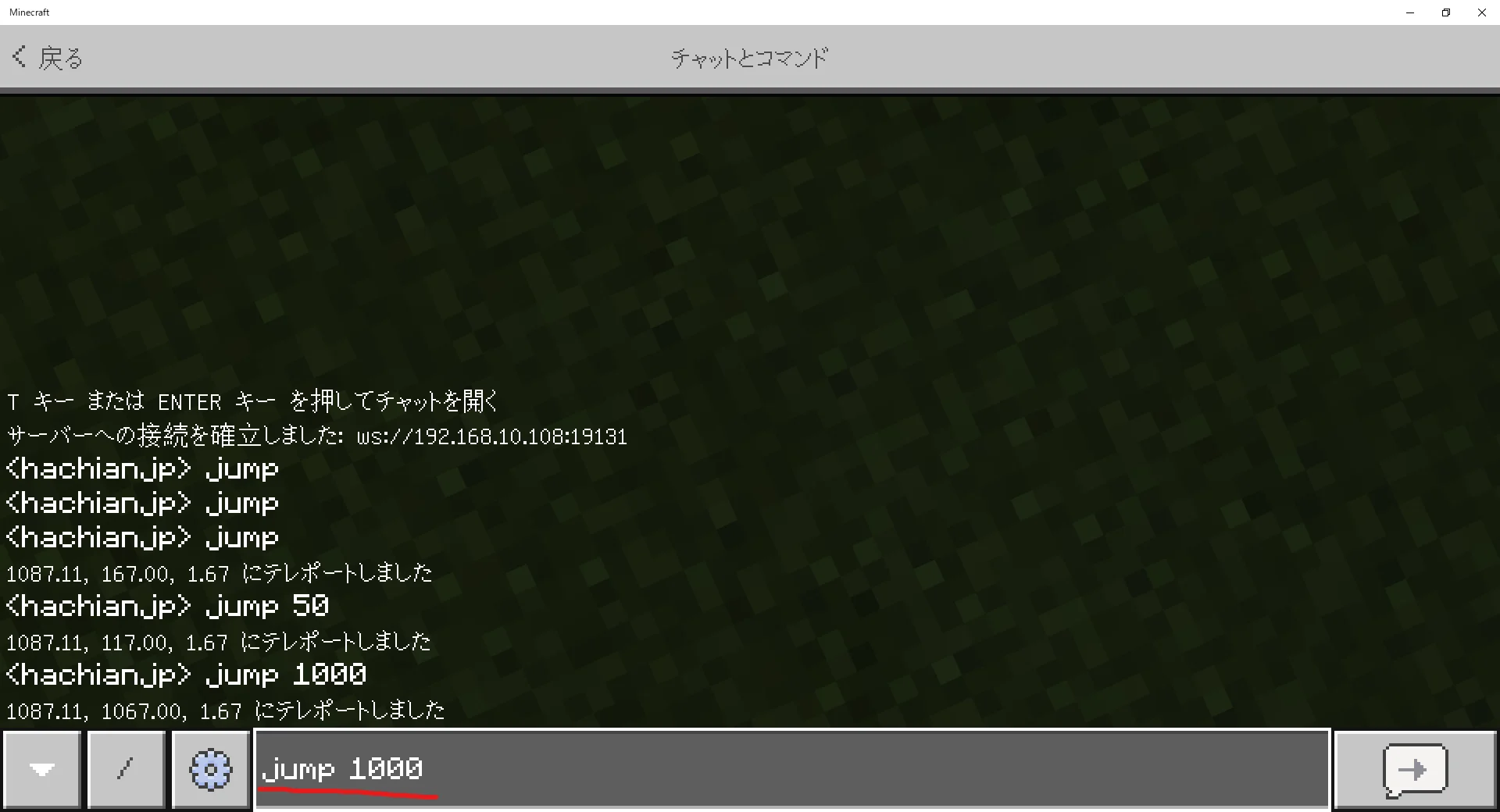
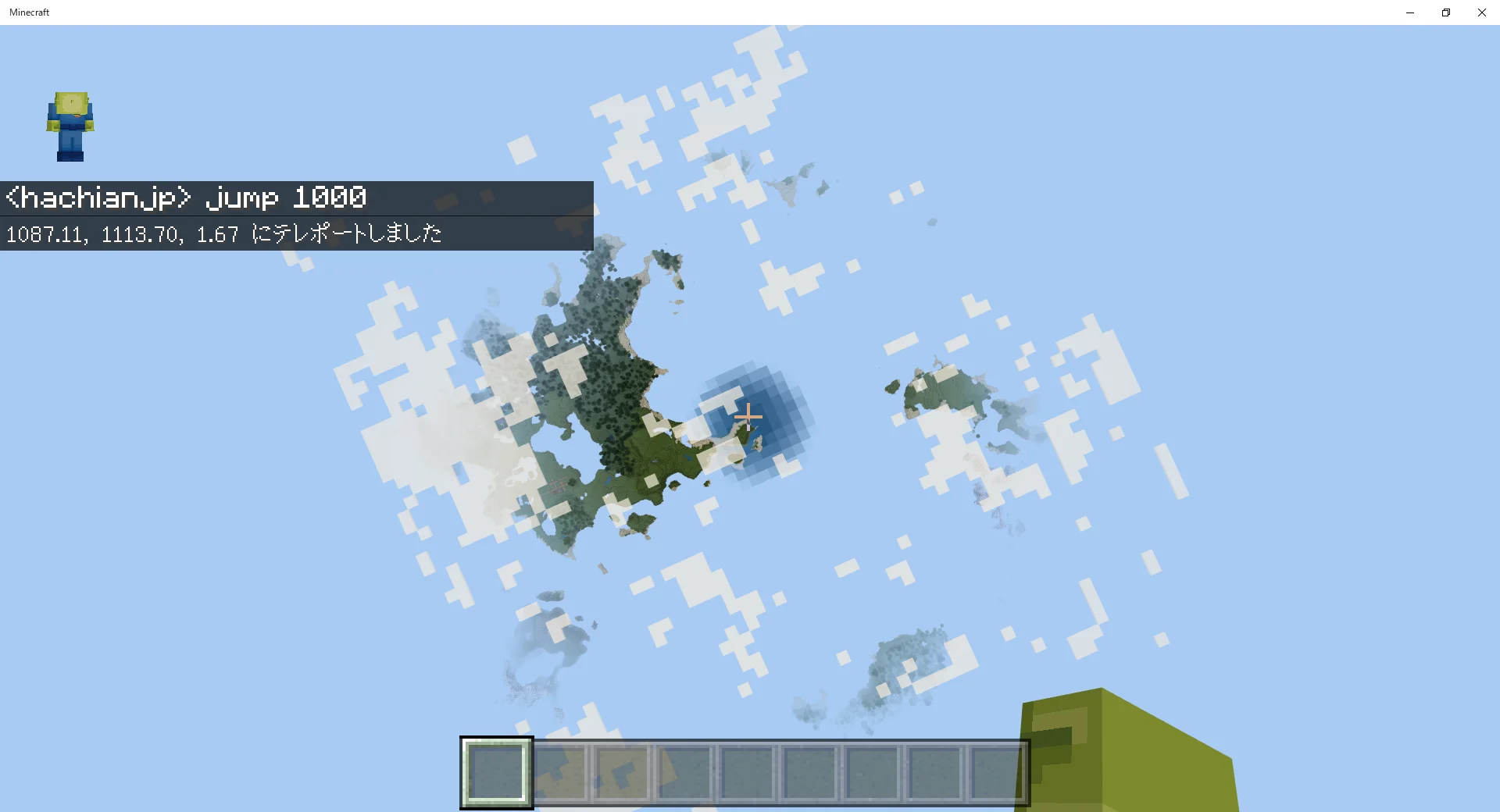
きれいな地形ですね~!
